w7蓝屏0x0000007b 电脑开机蓝屏0x0000007B如何解决
在使用电脑的过程中,有时候会遇到蓝屏问题,其中一种常见的蓝屏代码是0x0000007B,当电脑开机时出现这个错误代码,意味着系统无法正确加载启动驱动程序,导致系统无法正常启动。面对这种情况,我们可以尝试一些解决方法来解决这个问题,例如检查硬件连接、修复启动文件、更新驱动程序等。通过这些方法,我们有望解决蓝屏0x0000007B的问题,让电脑重新正常启动。
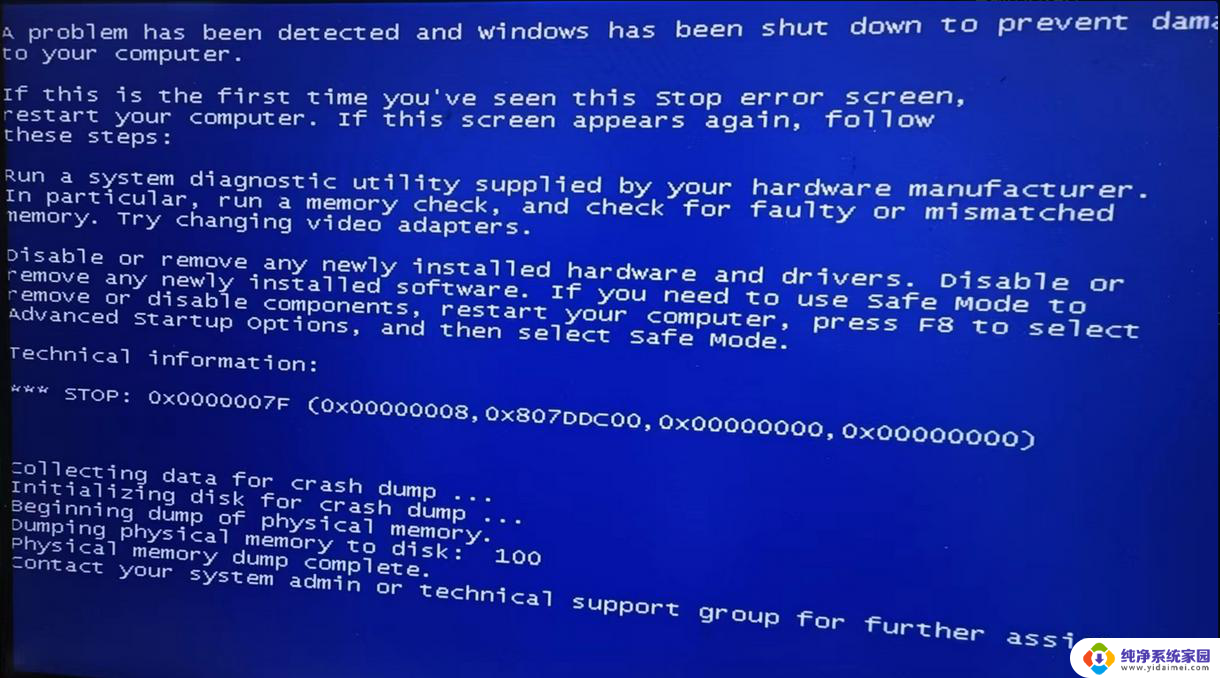
必看说明:
蓝屏错误代码0x0000007b通常都是硬盘模式设置错误导致的问题,这种蓝屏代码不局限于系统。包括Win XP、Win7、Win10都有可能出现的,解决方法就是在BIOS中将硬盘模式修改过来就好了,例如BIOS中硬盘模式原来就是IDE,那就修改为AHCI,如果是AHCI,就修改为IDE,在BIOS中修改好之后记得按F10保存设置,重启测试。
如果大家找不到IDE这项的问题,因为有些主板BIOS写着AHCI和Compatibility。这个AHCI就等于是SATA模式,Compatibility相当于IDE模式。
注:如果是硬盘模式的问题一般的蓝屏代码是就是0X0000007B,这是因为不同的硬盘模式有不同的驱动程序。硬盘模式则在BIOS中配置,一般在安装系统前更改,建议更改使用AHCI再装系统,如果是IDE模式装了系统完毕以后再更改为AHCI,那必须会出现0x0000007b的蓝屏。改成IDE,再启动就能起来了。
举个例子,例如现在我们BIOS中硬盘模式是IDE,我们将其修改为AHCI模式。
解决方法:
由于不同品牌的主板或者笔记本的BIOS有所不同,所以只是举个例子。电脑开机,我们反复按下键盘上“DEL”键,找到Advanced(高级选项)
找到SATA Mode Selection(SATA模式选项),例如BIOS中硬盘模式原来就是IDE,那就修改为AHCI,如果是AHCI,就修改为IDE,在BIOS中修改好之后记得按F10保存BIOS设置。
重启测试一下是否可以了。
以上就是关于w7蓝屏0x0000007b的全部内容,有出现相同情况的用户就可以按照小编的方法了来解决了。
w7蓝屏0x0000007b 电脑开机蓝屏0x0000007B如何解决相关教程
- 联想0x0000007b电脑蓝屏win7 0x0000007b蓝屏故障解决方法
- win7电脑总是蓝屏如何处理 win7电脑蓝屏解决方法
- win7一直蓝屏怎么办 win7电脑蓝屏怎么解决
- 0x00000044蓝屏 win7 电脑蓝屏代码0x00000044怎么解决
- w7怎么连接蓝牙耳机 蓝牙耳机连接电脑Win7系统教程
- win7蓝屏代码0x0000050 Win7蓝屏代码0x00000050的最佳解决方案
- 0x000000c2蓝屏找到原因了 Win7系统蓝屏故障0x000000c2解决方法
- win7 蓝屏0x00000050 win7系统蓝屏代码0x00000050解决方法
- win7电脑开机蓝屏无法进入系统怎么办 win7系统开机出现蓝屏怎么办
- w7系统怎么投屏 手机如何投射屏幕到Win7系统电脑
- win7怎么查看蓝牙设备 电脑如何确认是否有蓝牙功能
- 电脑windows7蓝牙在哪里打开 win7电脑蓝牙功能怎么开启
- windows 激活 win7 Windows7专业版系统永久激活教程
- windows7怎么设置自动登出 win7系统自动登录设置方法
- win7连11打印机 win7系统连接打印机步骤
- win7 0x0000007c Windows无法连接打印机错误0x0000007c解决步骤